CITROEN DS3 CABRIO 2015 Návod na použitie (in Slovak)
Manufacturer: CITROEN, Model Year: 2015, Model line: DS3 CABRIO, Model: CITROEN DS3 CABRIO 2015Pages: 404, veľkosť PDF: 13.05 MB
Page 291 of 404

04
289
DS3_sk_Chap13b_rt6-2-8_ed01-2014
K jednému z posledných cieľových miestZatlačte na N AV , aby ste zobrazili
menu „ Navigation - guidance “.
Zvoľte si požadované cieľové miesto
a voľbu potvrďte, aby sa aktivovalo
navádzanie. Ku kontaktu z adresára
Zvoľte si „Select destination“ (
v
oľba
cieľového miesta) a potvrďte, potom
zvoľte „Directory “
( a dresár) a voľbu
potvrďte.
Zvoľte si vybrané cieľové miesto z
kontaktov a potvrďte pomocou „OK“,
aby sa mohlo spustiť navádzanie. Zatlačte na N AV
, aby ste zobrazili
menu „ Navigation - guidance “.
Navigácia smerom ku kontaktu je možná len v prípade, ak má tento
kontakt adresu zadanú v rádionavigačnom systéme.
Vymazanie posledných cieľových miest Zatlačte na N AV , aby ste zobrazili
menu „ Navigation - guidance “.
Zvoľte si „Options “ (Možnosti), voľbu
potvrďte a následne si zvoľte „ Delete
last destinations “ (
v
ymazať posledné
cieľové miesta) a voľbu potvrďte.
NAVIGÁCIA - N AVÁDZANIE
Page 292 of 404
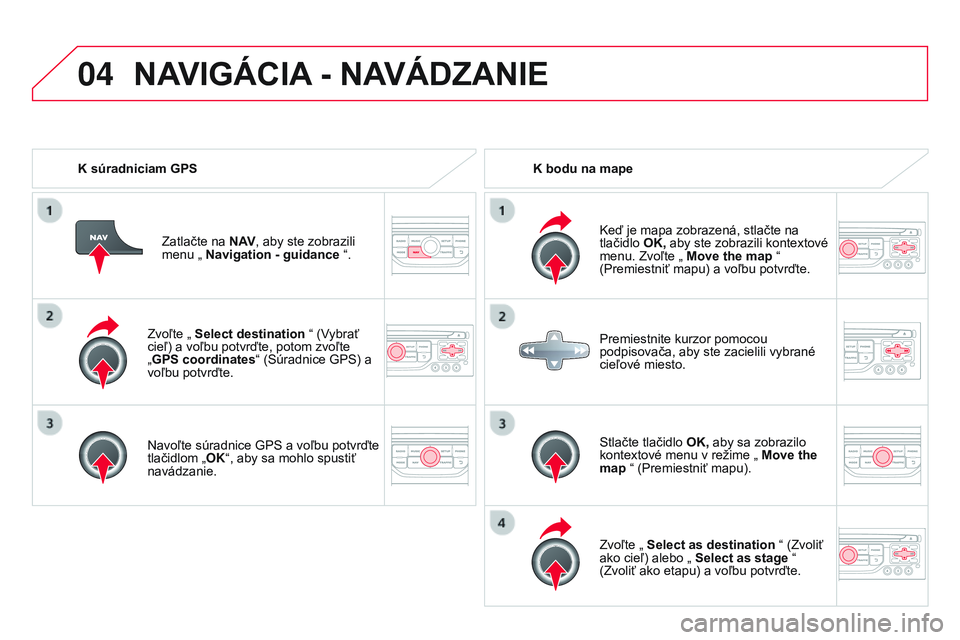
04
DS3_sk_Chap13b_rt6-2-8_ed01-2014
Zvoľte „ Select destination “ ( vybrať
cieľ) a voľbu potvrďte, potom zvoľte
„
GPS coordinates“ (Súradnice GPS) a
voľbu potvrďte.
Navoľte súradnice GPS a voľbu potvrďte
tlačidlom „ OK“, aby sa mohlo spustiť
navádzanie. Zatlačte na N AV
, aby ste zobrazili
menu „ Navigation - guidance “.
K súradniciam GPS
K bodu na mape
k
eď je mapa zobrazená, stlačte na
tlačidlo OK, aby ste zobrazili kontextové
menu. Zvoľte „ Move the map “
(Premiestniť mapu) a voľbu potvrďte.
Stlačte tlačidlo OK, aby sa zobrazilo
kontextové menu v režime „ Move the
map “ (Premiestniť mapu).
Zvoľte „ Select as destination “ (Zvoliť
ako cieľ) alebo „ Select as stage “
(Zvoliť ako etapu) a voľbu potvrďte. Premiestnite kurzor pomocou
podpisovača, aby ste zacielili vybrané
cieľové miesto.
NAVIGÁCIA - N AVÁDZANIE
Page 293 of 404

04
291
DS3_sk_Chap13b_rt6-2-8_ed01-2014
K bodom záujmu (POI)Body záujmu (POI) predstavujú súbor miest so službami v blízkom okolí
(hotely, rôzne obchody, letiská...).
Zvoľte „ Select destination “ (
v
ybrať
cieľ) a voľbu potvrďte, následne zvoľte
„
Enter an address “ ( v ložiť adresu) a
voľbu potvrďte.
a
by ste zvolili bod záujmu POI čo
najbližšie k vašej aktuálnej polohe, zvoľte
„ POI “ a voľbu potvrďte, potom zvoľte
„Around the current place“ (
v blízkom
okolí) a voľbu potvrďte.
a
by ste zvolili bod záujmu ako etapu
trasy, zvoľte „ POI “ a voľbu potvrďte,
potom si zvoľte „ On the route “ (Na
trase) a voľbu potvrďte.
a
by ste zvolili bod záujmu ako cieľové
miesto, zadajte aj krajinu a mesto
(pozrite odsek „
k novému cieľovému
miestu", zvoľte „ POI “ a voľbu potvrďte,
nakoniec zvoľte „ Near “ (
v blízkosti) a
voľbu potvrďte.
vyhľadajte body záujmu v ponúknutých
kategóriách na nasledujúcich stranách.
Zvoľte „
Search by Name “ (Hľadať podľa názvu), čo umožní
vyhľadať body záujmu podľa ich názvu a nie podľa cieľového
miesta.
Zvoľte si bod záujmu a voľbu
potvrďte pomocou „
OK“, čím spustíte
navádzanie.
Zatlačte na N AV
, aby ste zobrazili
menu „ Navigation - guidance “.
NAVIGÁCIA - NAVÁDZANIE
Page 294 of 404
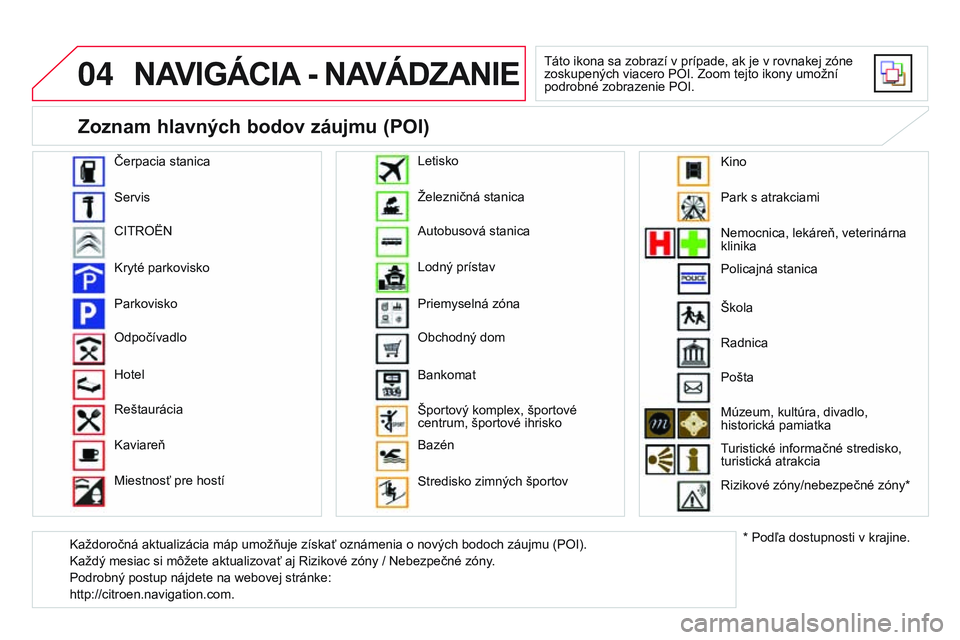
04
DS3_sk_Chap13b_rt6-2-8_ed01-2014
NAVIGÁCIA - N AVÁDZANIE
táto ikona sa zobrazí v prípade, ak je v rovnakej zóne
zoskupených viacero POI. Zoom tejto ikony umožní
podrobné zobrazenie POI.
č
erpacia stanica
Servis
CI
tr
OËN
k
ryté parkovisko
Parkovisko
Odpočívadlo
Hotel
r
eštaurácia
k
aviareň
Miestnosť pre hostí
ž
elezničná stanica
a
utobusová stanica
Lodný prístav
Priemyselná zóna
Obchodný dom
Bankomat
Športový komplex, športové
centrum, športové ihrisko
Bazén
Stredisko zimných športov Letisko
Park s atrakciami
Nemocnica, lekáreň, veterinárna
klinika
Policajná stanica
r
adnica
Pošta
Múzeum, kultúra, divadlo,
historická pamiatka
turistické informačné stredisko,
turistická atrakcia
r
izikové zóny/nebezpečné zóny*
Zoznam hlavných bodov záujmu (POI)
* Podľa dostupnosti v krajine.
Školak
aždoročná aktualizácia máp umožňuje získať oznámenia o nových bodoch záujmu (POI).
k
aždý mesiac si môžete aktualizovať aj
r
izikové zóny / Nebezpečné zóny.
Podrobný postup nájdete na webovej stránke:
http://citroen.navigation.com.
k
ino
Page 295 of 404
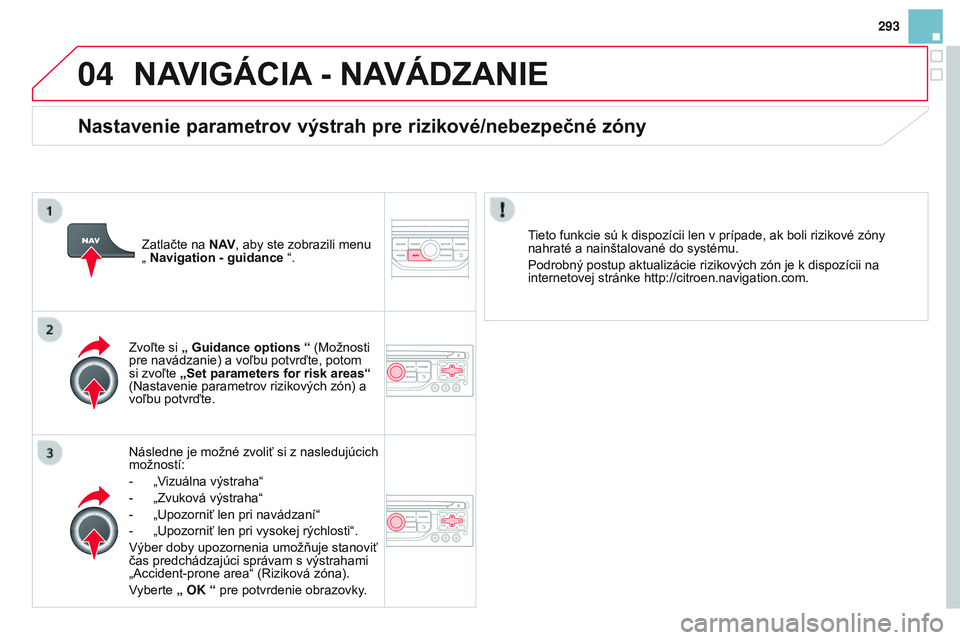
04
293
DS3_sk_Chap13b_rt6-2-8_ed01-2014
NAVIGÁCIA - NAVÁDZANIE
Následne je možné zvoliť si z nasledujúcich
možností:
-
„
v
izuálna výstraha“
-
„Zvuková výstraha“
-
„
u pozorniť len pri navádzaní“
-
„
u pozorniť len pri vysokej rýchlosti“.
v
ýber doby upozornenia umožňuje stanoviť
čas predchádzajúci správam s výstrahami
„
a ccident-prone area“ ( r iziková zóna).
vyberte
„ OK “ pre potvrdenie obrazovky.
Zvoľte si
„ Guidance options “ (Možnosti
pre navádzanie) a voľbu potvrďte, potom
si zvoľte „Set parameters for risk areas “
(Nastavenie parametrov rizikových zón) a
voľbu potvrďte.
tieto funkcie sú k dispozícii len v prípade, ak boli rizikové zóny
nahraté a nainštalované do systému.
Podrobný postup aktualizácie rizikových zón je k dispozícii na
internetovej stránke http://citroen.navigation.com.
Zatlačte na
N AV
, aby ste zobrazili menu
„ Navigation - guidance “.
Nastavenie parametrov výstrah pre rizikové/nebezpečné zóny
Page 296 of 404

04
DS3_sk_Chap13b_rt6-2-8_ed01-2014
Pridať etapu
Zatlačte na N AV, aby ste zobrazili
menu „ Navigation - guidance “.
Zvoľte „Journey leg and route “ (Cesta
a smer jazdy), potom voľbu potvrďte.
Zvoľte „Close to" (
v blízkosti), aby
ste určili úsek v blízkosti etapy alebo
„Strict“ (Presný) úsek v rámci etapy.
Potvrďte pomocou „OK“, aby ste spustili
navádzanie a zadajte všeobecný smer
trasy navádzania. Zvoľte „Add a stage“ (Pridať etapu) a
voľbu potvrďte.
a
dresa etapy sa uloží ako cieľ pomocou
„Enter an address" (Zadať adresu),
kontaktu z „ Directory " (Zoznam),
alebo „Previous destinations"
(Predchádzajúci cieľ).
Organizácia etáp
ak chcete organizovať etapy, znovu
začnite krokmi 1 až 2, potom si zvoľte
„ Order/delete journey legs “ a voľbu
potvrďte.
Zvoľte a potvrďte, aby sa zmeny uložili. Zvoľte si etapu, ktorú chcete v poradí
presunúť.
Zvoľte „ Delete “, aby sa etapa vymazala.
NAVIGÁCIA - N AVÁDZANIE
Page 297 of 404
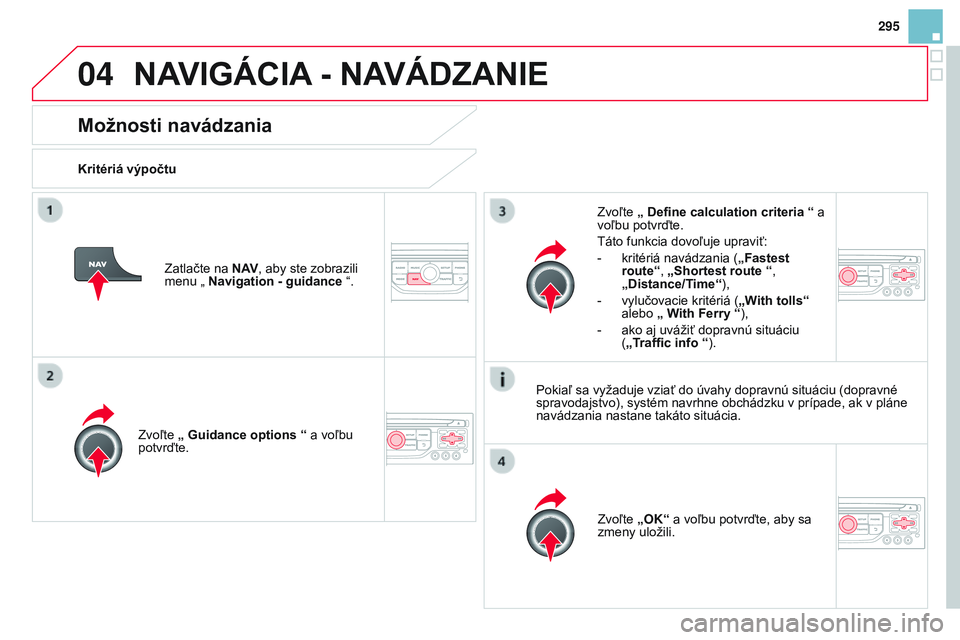
04
295
DS3_sk_Chap13b_rt6-2-8_ed01-2014
Možnosti navádzania
Kritériá výpočtuZvoľte „ Guidance options “ a voľbu
potvrďte.
Zvoľte „OK“ a voľbu potvrďte, aby sa
zmeny uložili.
Zvoľte
„ Define calculation criteria “ a
voľbu potvrďte.
t
áto funkcia dovoľuje upraviť:
-
kritériá navádzania („
Fastest
route“, „Shortest route “,
„Distance/Time“),
-
vylučovacie kritériá („W
ith tolls“
alebo „ With Ferry “),
-
ako aj uvážiť dopravnú situáciu
(
„Traffic info “).
Zatlačte na N AV
, aby ste zobrazili
menu „ Navigation - guidance “.
Pokiaľ sa vyžaduje vziať do úvahy dopravnú situáciu (dopravné
spravodajstvo), systém navrhne obchádzku v prípade, ak v pláne
navádzania nastane takáto situácia.
NAVIGÁCIA - NAVÁDZANIE
Page 298 of 404
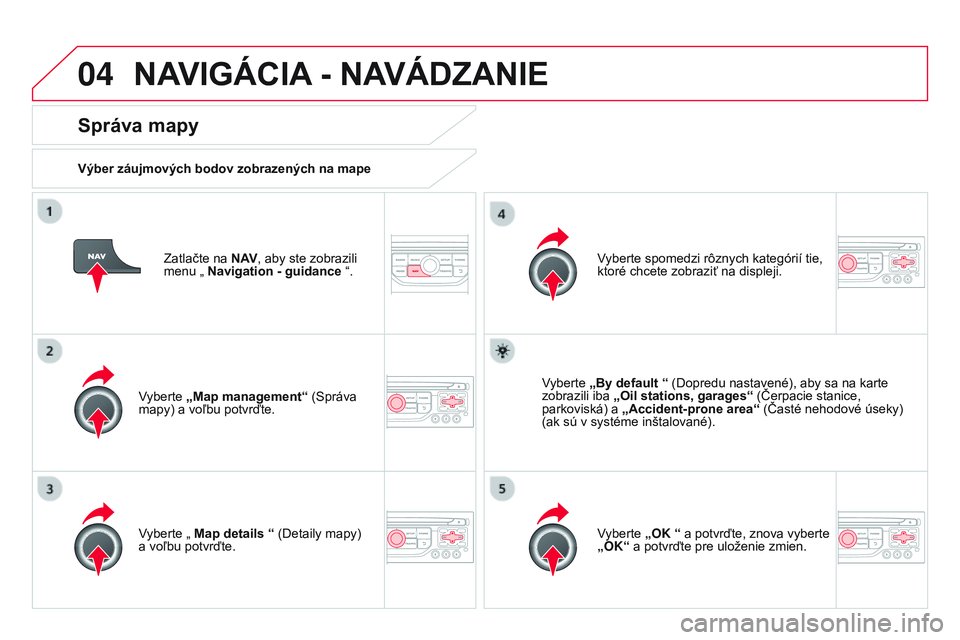
04
DS3_sk_Chap13b_rt6-2-8_ed01-2014
Zatlačte na N AV, aby ste zobrazili
menu „ Navigation - guidance “.
Správa mapy
Výber záujmových bodov zobrazených na mape
vyberte
„Map management“ (Správa
mapy) a voľbu potvrďte.
vyberte spomedzi rôznych kategórií tie,
ktoré chcete zobraziť na displeji.
vyberte „
Map details “ (Detaily mapy)
a voľbu potvrďte.
vyberte
„By default “ (Dopredu nastavené), aby sa na karte
zobrazili iba „Oil stations, garages“ (
č erpacie stanice,
parkoviská) a „Accident-prone area“ (
č asté nehodové úseky)
(ak sú v systéme inštalované).
vyberte „OK
“ a potvrďte, znova vyberte
„OK“ a potvrďte pre uloženie zmien.
NAVIGÁCIA - N AVÁDZANIE
Page 299 of 404
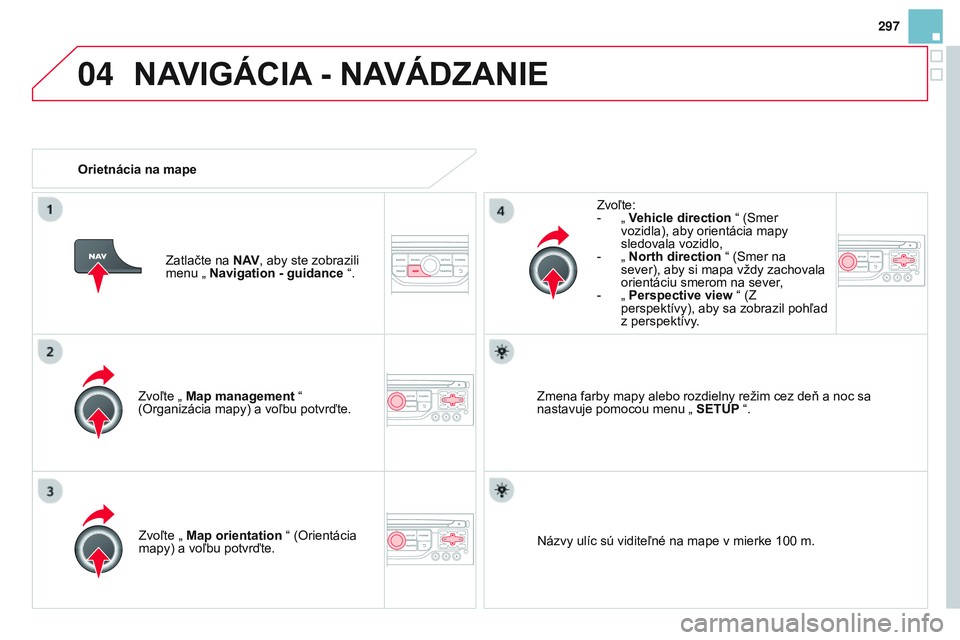
04
297
DS3_sk_Chap13b_rt6-2-8_ed01-2014
Zvoľte „ Map management “
(Organizácia mapy) a voľbu potvrďte. Zvoľte:
-
„
Vehicle direction
“ (Smer
vozidla), aby orientácia mapy
sledovala vozidlo,
-
„
North direction
“ (Smer na
sever), aby si mapa vždy zachovala
orientáciu smerom na sever,
-
„
Perspective view “ (Z
perspektívy), aby sa zobrazil pohľad
z perspektívy.
Zvoľte „ Map orientation “ (Orientácia
mapy) a voľbu potvrďte. Zmena farby mapy alebo rozdielny režim cez deň a noc sa
nastavuje pomocou menu „
SETUP “.
Orietnácia na mape
Zatlačte na N AV , aby ste zobrazili
menu „ Navigation - guidance “.
Názvy ulíc sú viditeľné na mape v mierke 100 m.
NAVIGÁCIA - NAVÁDZANIE
Page 300 of 404
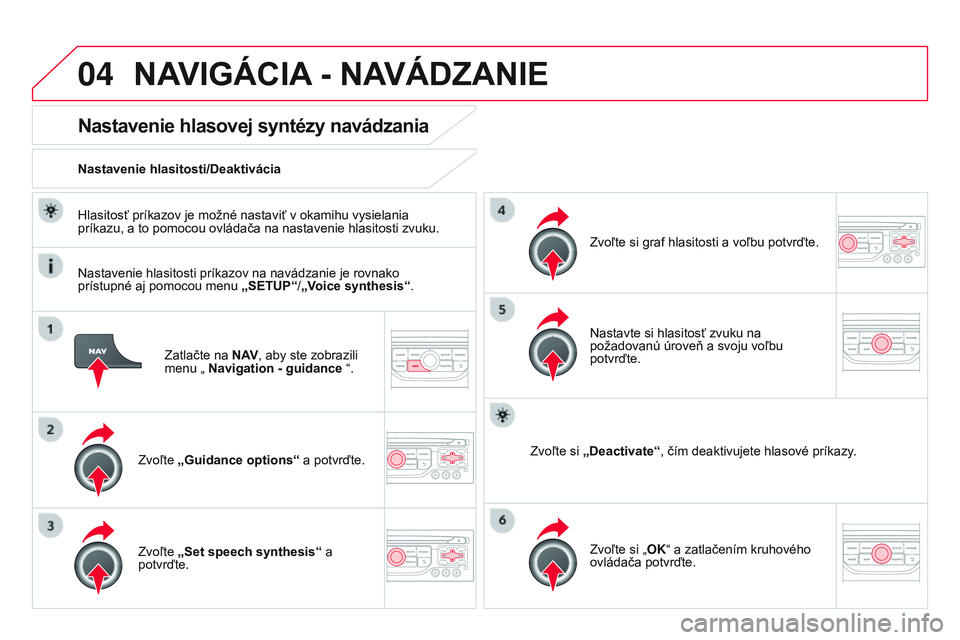
04
DS3_sk_Chap13b_rt6-2-8_ed01-2014
Zatlačte na N AV, aby ste zobrazili
menu „ Navigation - guidance “.
Nastavenie hlasovej syntézy navádzania
Zvoľte „Guidance options“ a potvrďte.
Nastavenie hlasitosti/Deaktivácia
Zvoľte „Set speech synthesis“ a
potvrďte. Zvoľte si graf hlasitosti a voľbu potvrďte.
Zvoľte si „Deactivate “, čím deaktivujete hlasové príkazy.
Zvoľte si „ OK“ a zatlačením kruhového
ovládača potvrďte. Nastavte si hlasitosť zvuku na
požadovanú úroveň a svoju voľbu
potvrďte.
Hlasitosť príkazov je možné nastaviť v okamihu vysielania
príkazu, a to pomocou ovládača na nastavenie hlasitosti zvuku.
Nastavenie hlasitosti príkazov na navádzanie je rovnako
prístupné aj pomocou menu
„SETUP“/„Voice synthesis“.
NAVIGÁCIA - NAVÁDZANIE